| Omitir Vínculos de navegación | |
| Salir de la Vista de impresión | |

|
Guía de entornos de idiomas internacionales para Oracle Solaris 11.1 Oracle Solaris 11.1 Information Library (Español) |
| Omitir Vínculos de navegación | |
| Salir de la Vista de impresión | |

|
Guía de entornos de idiomas internacionales para Oracle Solaris 11.1 Oracle Solaris 11.1 Information Library (Español) |
2. Compatibilidad regional con Unicode y UTF-8
3. Trabajo con idiomas y configuraciones regionales
4. Métodos de entrada y preferencias del teclado en equipos de escritorio
Acerca de la configuración de la distribución del teclado y de los métodos de entrada
Selección de la distribución del teclado en GNOME Desktop Manager
Cómo seleccionar la distribución del teclado en GNOME Desktop Manager
Cómo activar y desactivar los métodos de entrada
Cómo cambiar la estructura de método de entrada en Trusted Extensions
Motores de idioma disponibles en el entorno de trabajo de métodos de entrada de IBus
Método de entrada para idiomas índicos
GNOME Keyboard Preferences (Preferencias del teclado de GNOME)
Cómo configurar la personalización y las preferencias del teclado
Opciones de distribución del teclado y comportamiento predeterminado
Como agregar o eliminar distribuciones del teclado
Cómo agregar EuroSign a determinadas teclas
Cómo establecer una secuencia de teclas para cerrar el servidor X
GNOME Keyboard Layout Indicator (Indicador de distribución de teclado) (selector de teclado)
Configuración de las distribuciones de teclado con la extensión X Keyboard (setxkbmap)
Distribución del teclado en la consola
Input Method (Método de entrada o IM) es un mecanismo que permite introducir caracteres específicos que no se proporcionan en los dispositivos de entrada, como el teclado, para las distintas aplicaciones de los equipos de escritorio. IM es necesario para algunos idiomas, como el chino, el índico, el japonés, el coreano y el tailandés, porque estos idiomas contienen una cantidad de caracteres mucho mayor que la que se encuentra disponible en los dispositivos de entrada. IM convierte las combinaciones de teclas pulsadas en los dispositivos de entrada en caracteres específicos del idioma y envía la información a la aplicación que tiene el foco.
Input Method (Método de entrada) tiene dos componentes principales: IM Framework (Entorno de trabajo de IM) e IM Language Engine (Motor de idioma de IM). IM Framework (Entorno de trabajo de IM) es un componente del software que proporciona funciones que permiten la interacción entre el motor de idioma y las aplicaciones de usuario. IM Language Engine (Motor de idioma de IM) es un componente de software que toma combinaciones de teclas pulsadas del entorno de trabajo de IM, las convierte en caracteres específicos del idioma y, luego, las devuelve al entorno de trabajo de IM.
IBus es el entorno de trabajo de IM predeterminado en el sistema Oracle Solaris Desktop. IIIMF se encuentra disponible en el repositorio de instalación como entorno de trabajo de IM secundario.
De manera predeterminada, Input Method (Método de entrada) se activa solamente cuando se inicia sesión en los siguientes idiomas:
Chino (simplificado)
Chino (tradicional)
Japonés
Coreano
Índico
Tailandés
Para los demás idiomas, si es necesario, IM se puede activar manualmente mediante Input Method Framework Selector (Selector de entorno de trabajo de métodos de entrada).
Input Method Framework Selector (Selector de entorno de trabajo de métodos de entrada) (imf-selector) es una herramienta de configuración que se utiliza para seleccionar el entorno de trabajo de los métodos de entrada y para activarlos y desactivarlos en una sesión de escritorio.
Aparece la ventana de Input Method Framework Selector (Selector de entorno de trabajo de métodos de entrada).
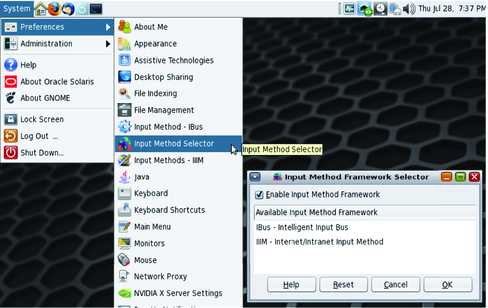
La estructura de método de entrada seleccionada se utiliza para todas las áreas de trabajo con etiquetas del próximo inicio de sesión.
Nota - Cuando una estructura de método de entrada IBus se selecciona con la configuración predeterminada, el estado del método de entrada se muestra cuando el método de entrada es activado por la tecla de inicio. Cuando se selecciona una IIIMF, el panel de estado del método de entrada se muestra en una pequeña ventana independiente.
Intelligent Input Bus (IBus), para los sistemas operativos Linux y Unix, es un poderoso entorno de trabajo de métodos de entrada multilingüe que funciona con varios motores de idioma de IM de código abierto. IBus emplea una arquitectura de tipo bus para procesar la comunicación entre el entorno de trabajo de IM IBus y los motores de idioma de IM. Este proceso se ejecuta en cada sesión de usuario por separado. No se comparten procesos entre las distintas sesiones de usuario de equipos de escritorio.
IBus se configura por usuario con la herramienta de preferencias de IBus (ibus-setup ). Para acceder a esta herramienta, seleccione System (Sistema) → Preferences (Preferencias) → Input Method - IBus (Método de entrada - IBus). Las siguientes tareas describen algunos de los cambios de configuración principales que pueden efectuarse.
Hay tres ubicaciones posibles para el panel de idiomas.
Embedded in menu (Integrado en el menú) (predeterminado): el panel de idiomas se integra en el área de notificaciones del panel de GNOME.
When active (Cuando está activo): el panel de idiomas se muestra en una ventana independiente, solamente cuando Input Method (Método de entrada) se encuentra activo.
Always (Siempre): el panel de idiomas se muestra siempre como una ventana independiente.
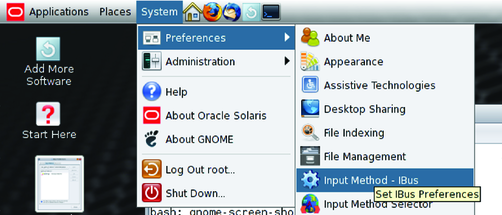

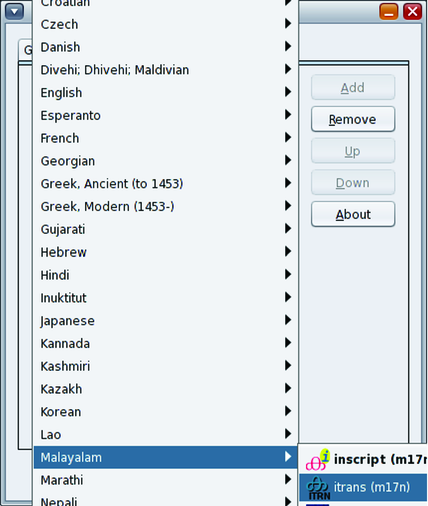

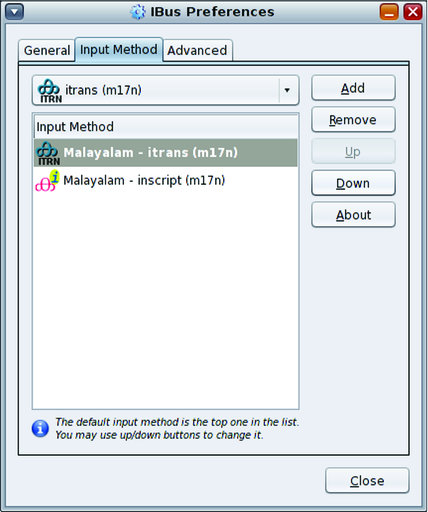
Motores de idioma disponibles en el entorno de trabajo de métodos de entrada de IBus.
Instalado de manera predeterminada durante el proceso de instalación para el equipo de escritorio
Anthy (japonés)
Chewing (chino tradicional)
Hangul (coreano)
IBus-Sayura (cingalés)
IBus-XKBC (entorno de trabajo de motor de IM de emulación del teclado)
SunPinyin (chino simplificado)
Diversos motores de idioma basados en la compatibilidad con varios idiomas. Para obtener más información, consulte http://www.m17n.org
Motores de idioma opcionales
Pinyin (motor de idioma chino simplificado)
Varios motores de idioma basados en el entorno de trabajo de tabla de IBus
En la siguiente tabla, se resumen los métodos de entrada disponibles para los idiomas índicos.
Tabla 4-1 Método de entrada para idiomas índicos
|
XKBC de IBus emula la distribución del teclado mediante XKeyboard Configuration Database. Todas las distribuciones de teclado disponibles en XkeyboardConfig, incluidas las variantes de distribución del teclado, se pueden emular en el entorno de trabajo de IM IBus. IBus XKBC se encuentra disponible en la categoría Other language (Otro idioma) de la herramienta de preferencias de IBus. IBus XKBC ayuda a proporcionar información de configuración detallada.
IBus Virtual Keyboard es un emulador de teclado gráfico basado en el motor de idioma IBus XKBC. Muestra un teclado gráfico en una ventana y permite al usuario introducir caracteres en la aplicación que tenga el foco haciendo clic en los iconos de teclas. Como IBus XKBC, IBus Virtual Keyboard admite varias distribuciones de teclado y distintas variantes para la emulación. Para iniciar IBus Virtual Keyboard, seleccione Virtual Keyboard (Teclado virtual) del menú IBus del panel de GNOME, como se muestra en la siguiente figura.
Para ver el menú de configuración del teclado virtual, haga clic con el botón derecho en la ventana de la aplicación Virtual Keyboard (Teclado virtual).
Figura 4-1 Virtual Keyboard (Teclado virtual)
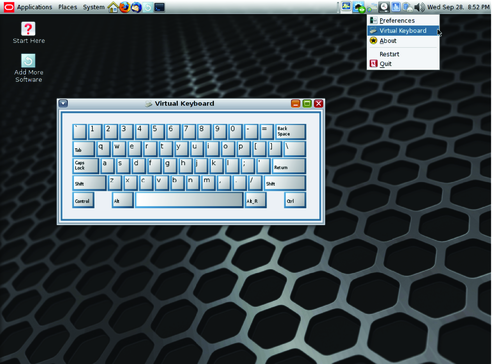
Internet Intranet Input Method Framework (IIIMF) es otro entorno de trabajo de método de entrada de Oracle Solaris 11, que se admite desde el lanzamiento de Solaris 9. En lugar de ejecutarse como proceso compartido de todo el sistema, IIIMF se ejecuta por usuario. La herramienta de configuración para IIIM es Input Method Preference Editor (Editor de preferencias de método de entrada) (iiim-properties). Para acceder a esta herramienta, seleccione System (Sistema) → Preferences (Preferencias) → Input Method (Método de entrada) → IIIM.
IIIMF tiene dos poderosos motores de idioma japonés: ATOK y Wnn. En el siguiente procedimiento, se describe cómo usar los motores de idioma ATOK o Wnn con IIIMF.
Nota - Para obtener más información sobre esta herramienta, consulte Guía del usuario de ATOK para Oracle Solaris y Guía del usuario de Wnn8, que proporcionan más información acerca de estos motores de idioma. Estos documentos se encuentran disponibles únicamente en japonés.
Paquete central de IIIMF: system/input-method/iiim
Paquete de ATOK: system/input-method/iiim/atok
Paquete de Wnn: system/input-method/iiim/wnn
Para listar los motores de idioma de IIIMF que se encuentran disponibles para instalarlos, ejecute el siguiente comando:
$ pkg list -a system/input-method/iiim/*
La próxima vez que inicie sesión, se usará IIIMF en su equipo de escritorio. (Se debe reiniciar la sesión del equipo de escritorio).
# svcadm enable wnn8/server